很多小伙伴都有这样的经历,当我们重装系统win10时,如果说安装的是纯净版系统,那么在安装完成之后,桌面只有一个回收站,没有我的电脑,那么win10如何显示我的电脑在桌面呢?下面小编来跟大家说说win10桌面显示我的电脑方法,大家一起来看看吧.
工具/原料
系统版本:windows10系统
品牌型号:宏碁传奇X
方法
1、首先鼠标右击桌面空白处,在弹出的菜单中选择个性化选项。
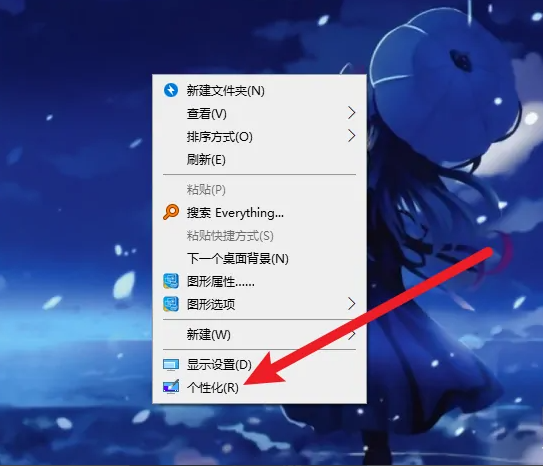
2、选择‘主题’,再选择‘桌面图标设置’。
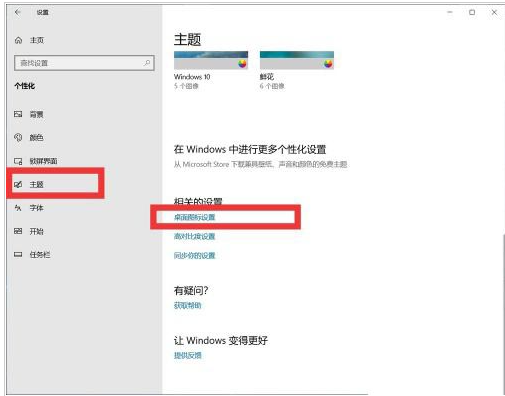
3、选择桌面图标,将计算机勾选,然后点击应用即可。
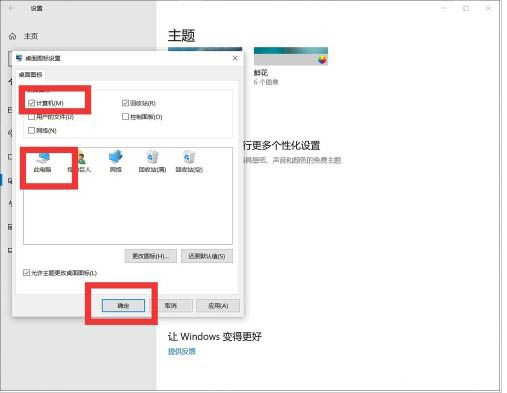
以上就是win10桌面显示我的电脑的方法,希望对你有用。
总结
1、右键点击“个性化”选项;
2、点击主题中的“桌面图标设置”;
3、勾选计算机点击确定即可。